Learning (обучение) settings (настройки) – One for All URC 8620 Xsight Plus User Manual
Page 269
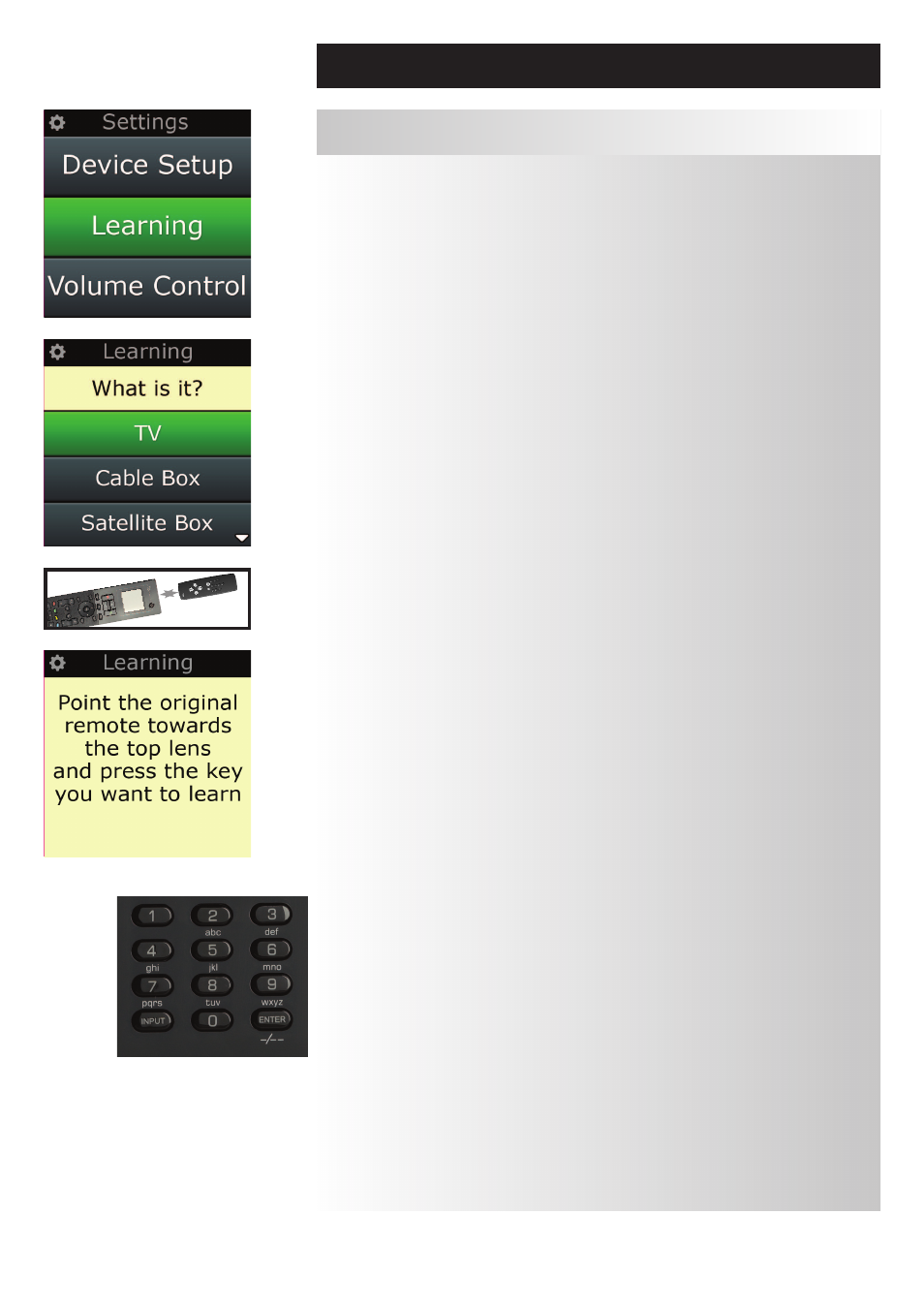
www.oneforall.com
13
Функция обучения позволяет копировать функции из оригинального пульта (пультов) ДУ в пульт
ONE FOR ALL. Для этого ваши оригинальные пульты ДУ должны быть в рабочем состоянии. Этот про-
цесс может использоваться для добавления отсутствующих клавиш, замены существующих кнопок
на уже настроенных устройствах, либо для добавления абсолютно нового устройства в пульт ДУ.
При выборе функции Learning (Обучение) вам предлагается выбрать, будет ли она применяться к
функции или новому устройству. Следующий шаг – это выбор кнопки, на которую программируется
копирование. Далее нужно направить оригинальный пульт ДУ на пульт ONE FOR ALL и нажать на
оригинальном пульте ту кнопку, которую вы хотите скопировать на универсальный пульт. Если
кнопка является кнопкой меню, ее можно будет переименовать, используя цифровые кнопки. Пол-
ностью процедура выглядит так:
1)
Выберите строку “learning” (Обучение) в меню Settings (Настройки).
2)
for which device? (Для какого устройства?)
"new Device" ("Новое устройство")
или
"Select the corresponding device" ("Выберите соответствующее устройство")
Примечание. Если в списке отсутствует нужное устройство, прокрутите страницы для про-
смотра большего количества устройств.
3)
При копировании функции выберите кнопку на пульте ДУ либо нажмите сенсорные кнопки
на экране для выбора той, на которую программируется копируемая функция.
Примечание. Можно запрограммировать функцию на любую кнопку, расположенную на панели
пульта либо на экране любого устройства, за исключением кнопок, соответствующих функциям
Home (Рабочий стол), Favorites (Избранное), Activities (Задания) и Devices (Устройства).
4)
Направьте пульт на устройство, с которого производится обучение. Расположите пульт-ис
точник на расстоянии не далее, чем 5 дюймов, от нижнего торца пульта ONE FOR ALL. Реко
мендуется соблюдать расстояние от 2 до 5 дюймов (5-12 см).
5)
На пульте, с которого производится обучение, нажмите ту кнопку, которую вы хотите
скопировать.
a. Если функция скопирована неправильно, появляется сообщение об ошибке. Выберите
“Yes” (Да) для повторения попытки или “no” (Нет) для выхода из меню Settings (На
стройки).
b. Если кнопка, на которую вы программируете копируемую функцию, уже привязана к
функции, вам будет предложено перезаписать последнюю.
c. Если функция кнопки скопирована правильно, она сохраняется в память. Далее можно
копировать другую функцию.
d. Если функция сенсорной кнопки скопирована правильно, вам будет предложено сохра
нить ярлык.
6)
Если копируемая кнопка является сенсорной, используйте цифровую клавиатуру для ввода
ярлыка.
a. Введите буквы, используя цифровую клавиатуру. Как и в стандартном телефоне, на
кнопках клавиатуры изображены буквы и цифры. Нажмите кнопку один раз для отобра
жения первой буквы или цифры в ряду символов, привязанных к этой кнопке. Продол
жайте нажимать кнопку для отображения остальных букв или цифр в ряду символов,
привязанных к этой кнопке.
Например, для вызова буквы “J” нажмите кнопку “5” на цифровой клавиатуре. Для вызова
буквы “K” снова нажмите кнопку “5”.
Для удаления буквы нажмите “clear” (Сброс).
7)
Нажмите “oK”. Пульт ДУ сохранит новую функцию.
Примечание. Пульт ДУ автоматически разместит новые сенсорные кнопки на свободном про-
странстве экрана, предназначенном для конкретного устройства.
learning (Обучение)
Settings (Настройки)
